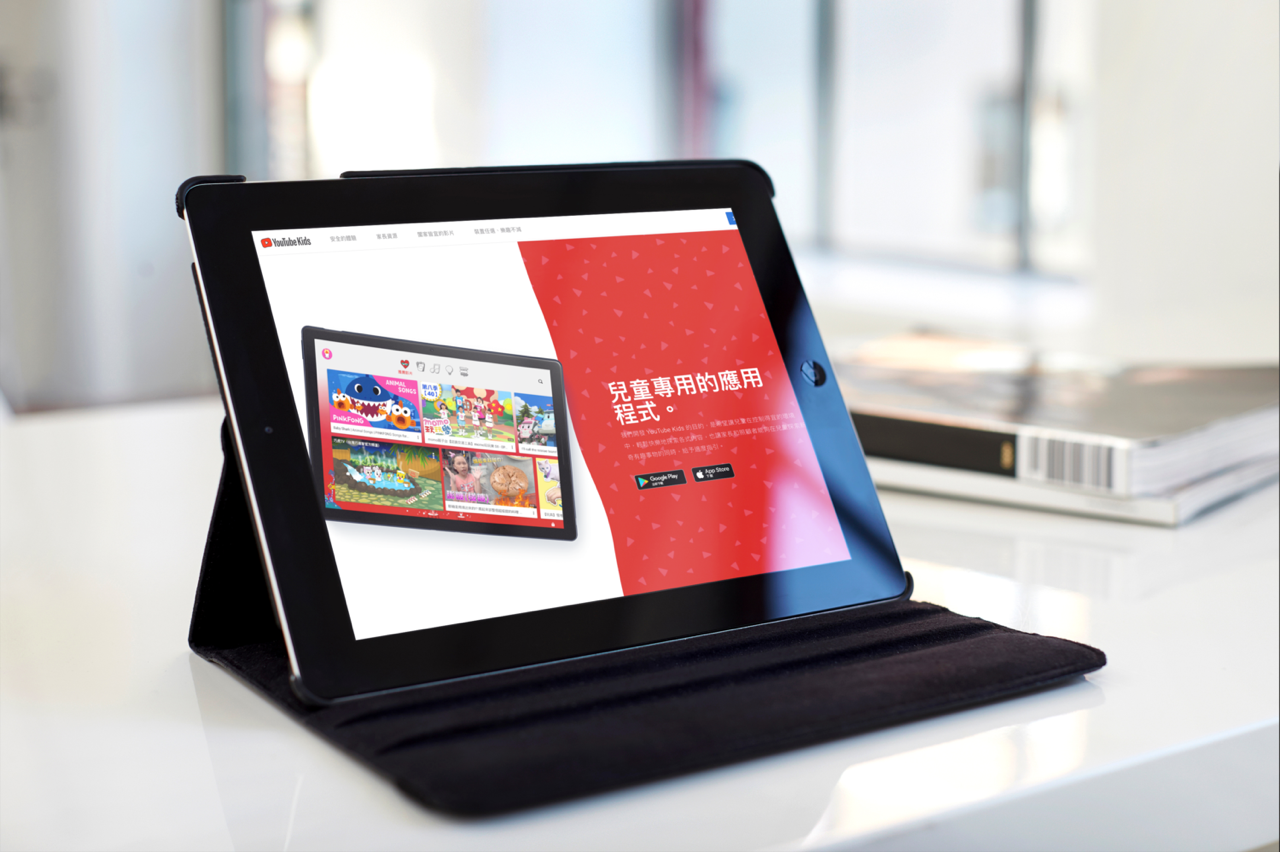
現在出去外面餐廳用餐,很常看到家長會讓小孩觀看智慧型手機、平板電腦上的兒童節目,據說這是讓小小孩可以安靜下來吃飯的妙方,也有人笑說現在不是爸媽在帶小孩而是手機帶小孩,我覺得只要適時控制時間、慎選內容其實兒童影片也有寓教於樂的效果吧!前一段時間看到新聞報導國外有不法組織有計畫地在兒童卡通裡加入一些可能造成兒童思想偏差、恐懼、暴力傾向或色情片段,對家長來說也確實會擔心小孩在無意間就接觸到這些影片。
本文要介紹的「YouTube Kids」是 YouTube 專為兒童開發的影音頻道,不同於一般 YouTube,這個應用程式將影片內容完全分開,不會和 YouTube 頻道混在一起,也有完整的家長控制功能,可以選擇讓小孩收看那些內容,設定計時器控制觀看時間,為兒童提供更安全、單純的閱聽環境。
其實 YouTube Kids 應用程式早在 2015 年就已經推出,但近期才在台灣正式上線,這項服務依兒童年齡提供適合的影片類型,包括 4 歲以下幼兒、5 至 7 歲的學齡前兒童和 12 歲以下的學齡兒童,節目內容則分為:學習、節目、探索、音樂及遊戲五大項目,YouTube Kids 也提供讓家長全權掌握小孩的觀看內容功能,僅顯示已核准的影片內容。
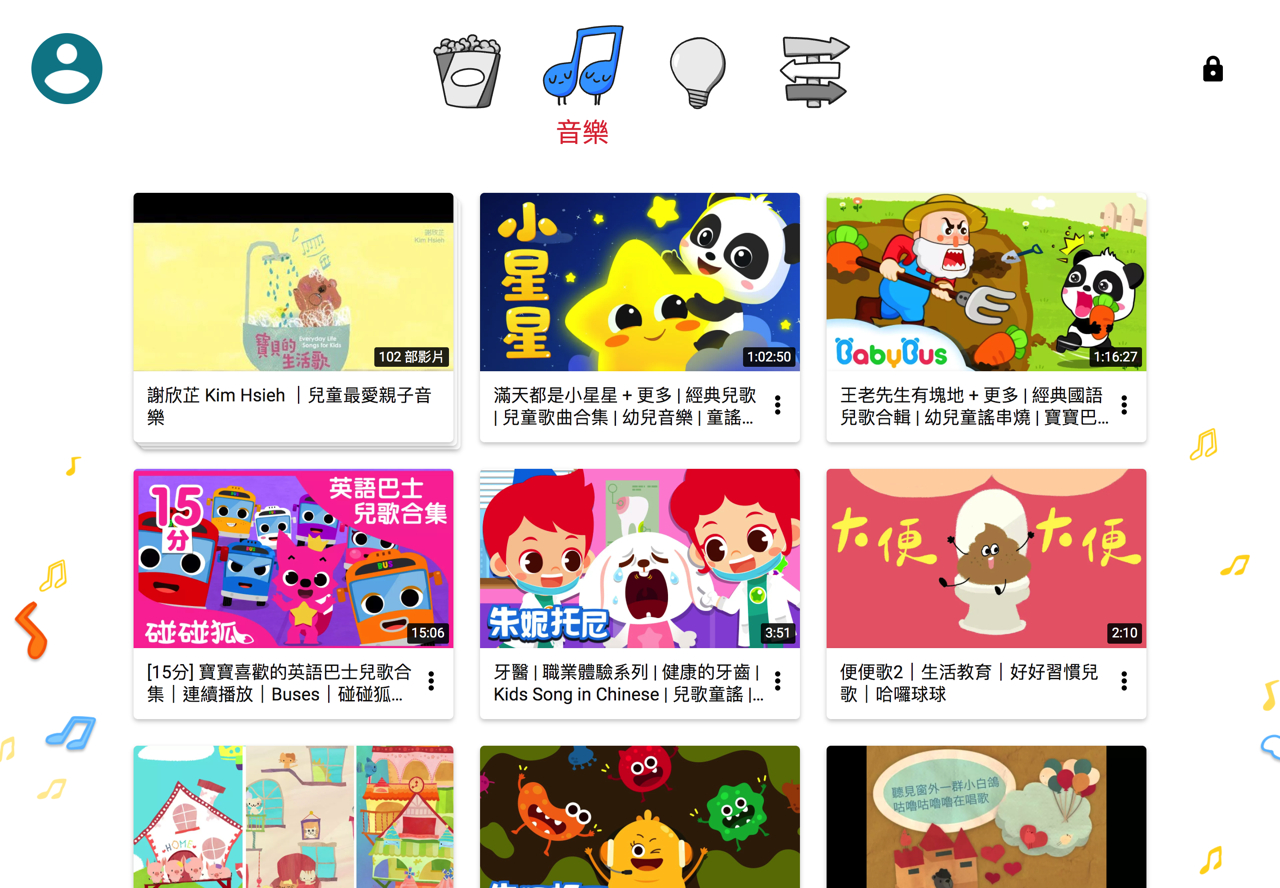
YouTube Kids 開放免費的 iOS、Android 平台應用程式下載,對於較舊的裝置也有網頁版可直接從瀏覽器開啟,依照說明,YouTube Kids 透過工程團隊精心打造多項自動篩選器、人工審查和使用者意見回饋等機制找出最適合兒童觀賞的內容,顯示於平台上的廣告也是闔家皆宜,不會要求點閱任何廣告或是進入產品購買流程,確保兒童在操作時不會接觸到任何非兒童的內容。
YouTube Kids 兒童版
https://www.youtubekids.com/
YouTube Kids – 專為兒童量身打造的應用程式
https://www.youtube.com/intl/ALL_tw/kids/
使用教學
如果你是使用 iPad、iPhone 或 Android 裝置(手機、平板電腦),可以直接從 YouTube Kids 網站找到應用程式下載鏈結,或是從 App Store、Google Play 商店搜尋。
STEP 1
開啟 YouTube Kids 網頁版也能直接使用,第一次使用需要家長幫忙設定。
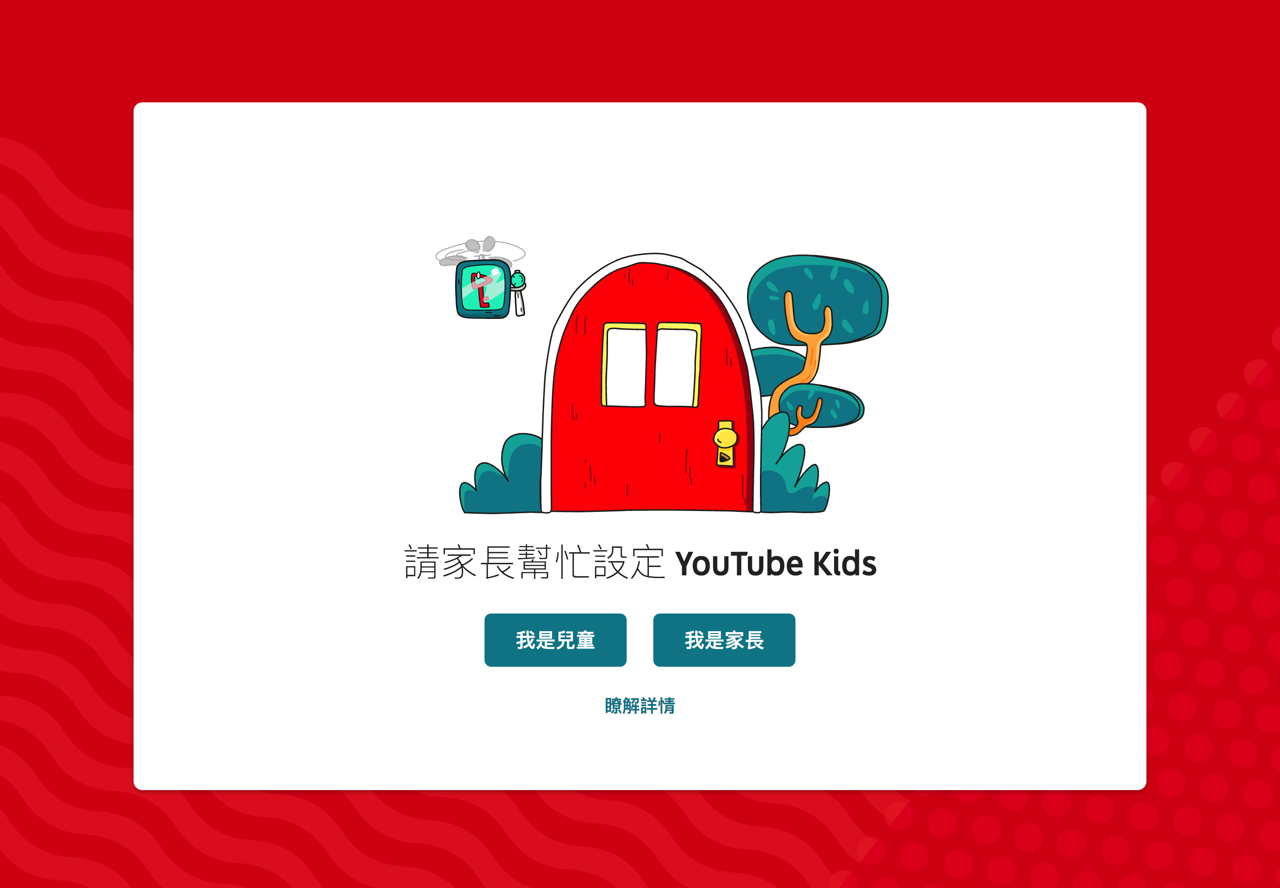
STEP 2
設定家長帳戶時會被詢問出生年份,這是用於驗證年齡和身分。
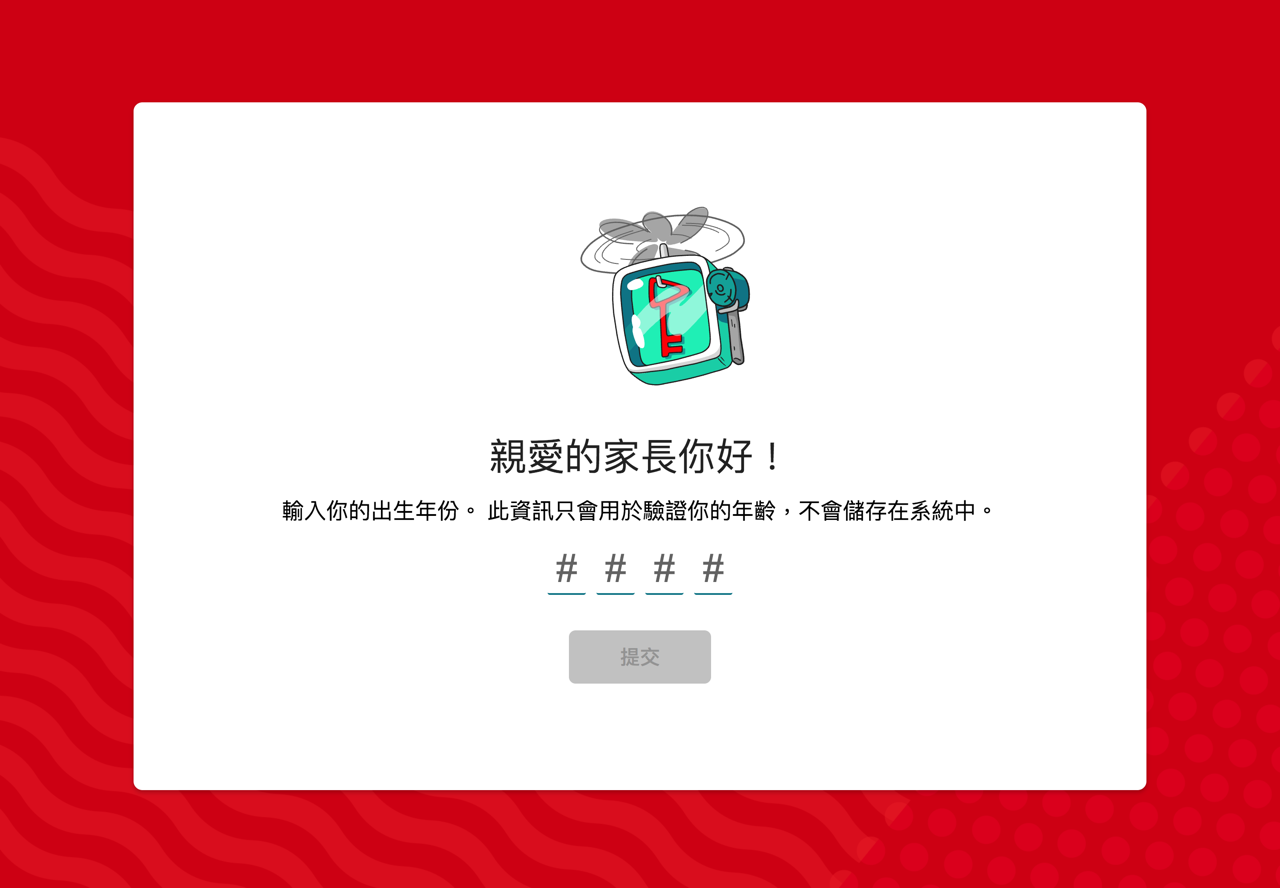
也可直接登入 Google 帳戶為孩子建立設定檔,如果登入的話可存取更多控制設定,也能封鎖不喜歡的影片和頻道,建議登入帳戶後再開始使用,操作上也會比較方便。
若有登入 Google 帳戶還會出現「建立設定檔」選項,會需要輸入孩子的名字、年齡、出生月份,用於提供適合的 YouTube Kids 影片內容。沒有登入 Google 帳戶就不會看到這個畫面。
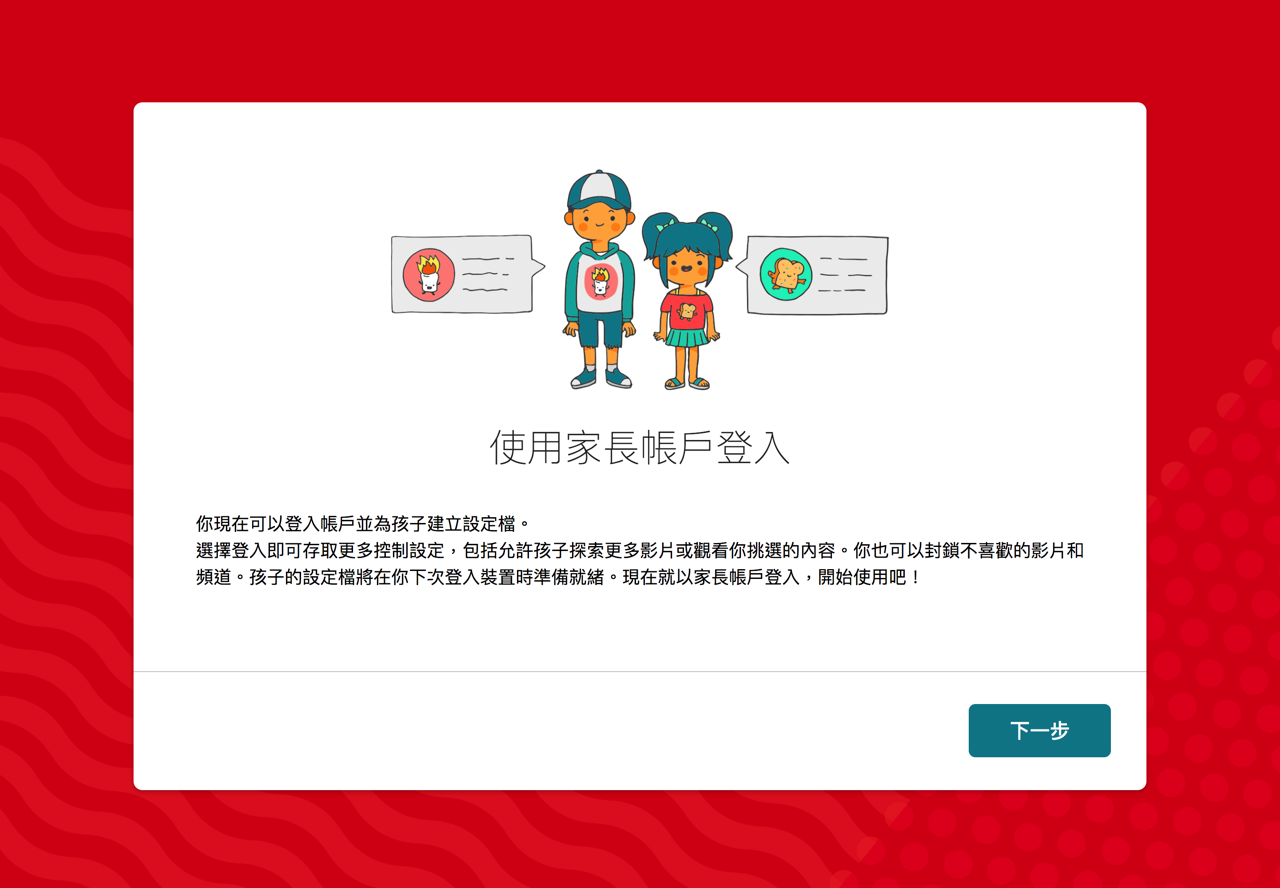
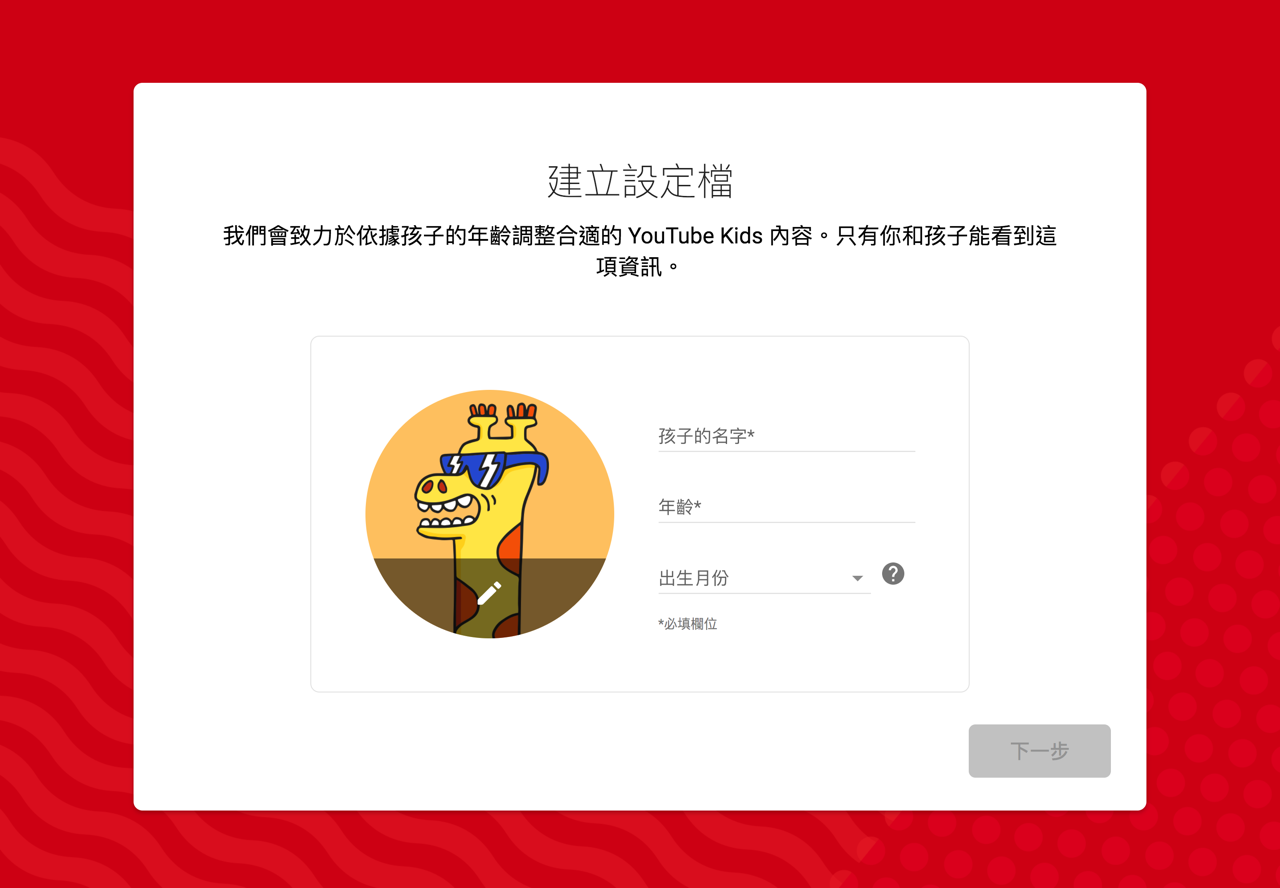
STEP 3
進入後會詢問兒童年齡,主要分為三種:學齡前幼童(4 歲以下)、學齡前兒童(5-7 歲)和學齡兒童(8-12 歲),選好後會再次跳出提示畫面,告知家長選擇此內容類型會著重於那些影片。
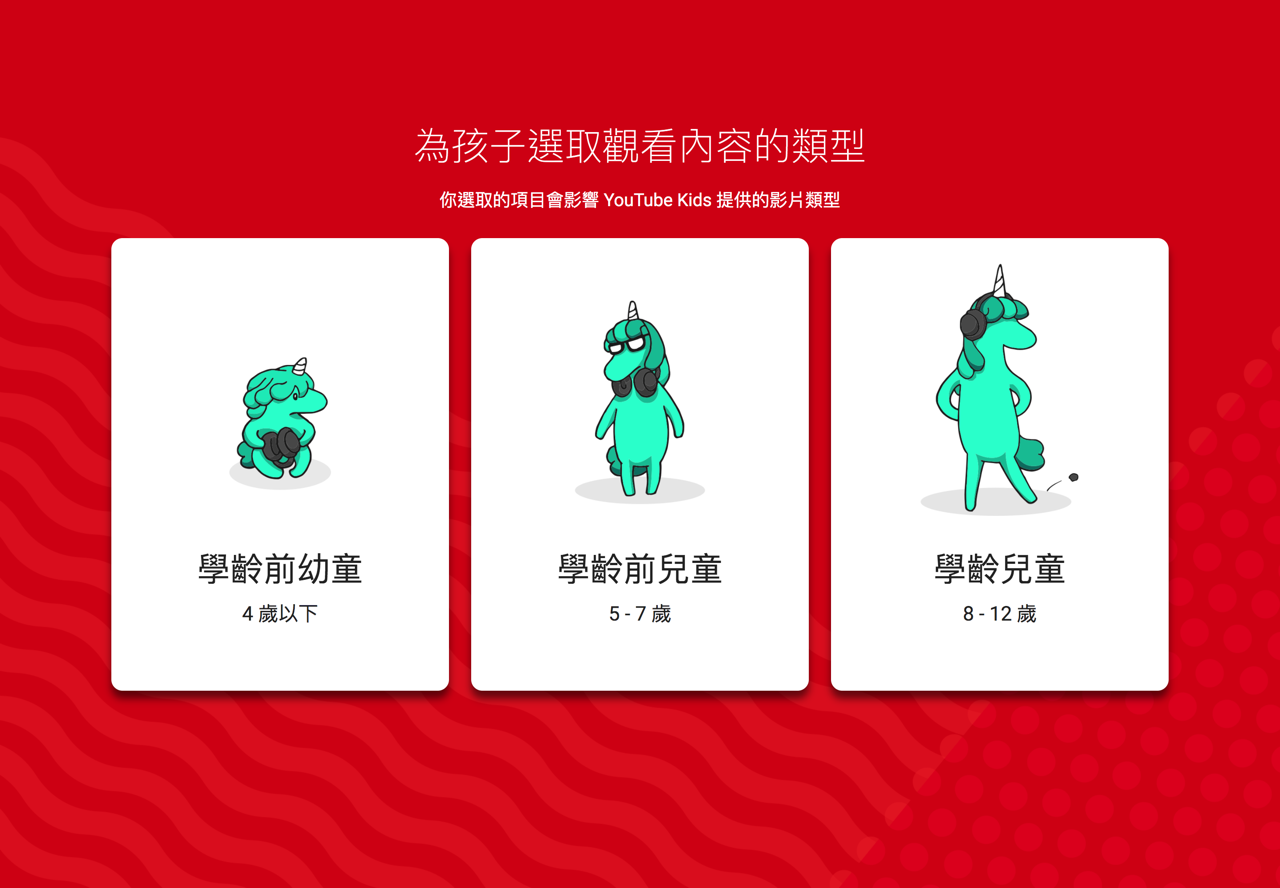
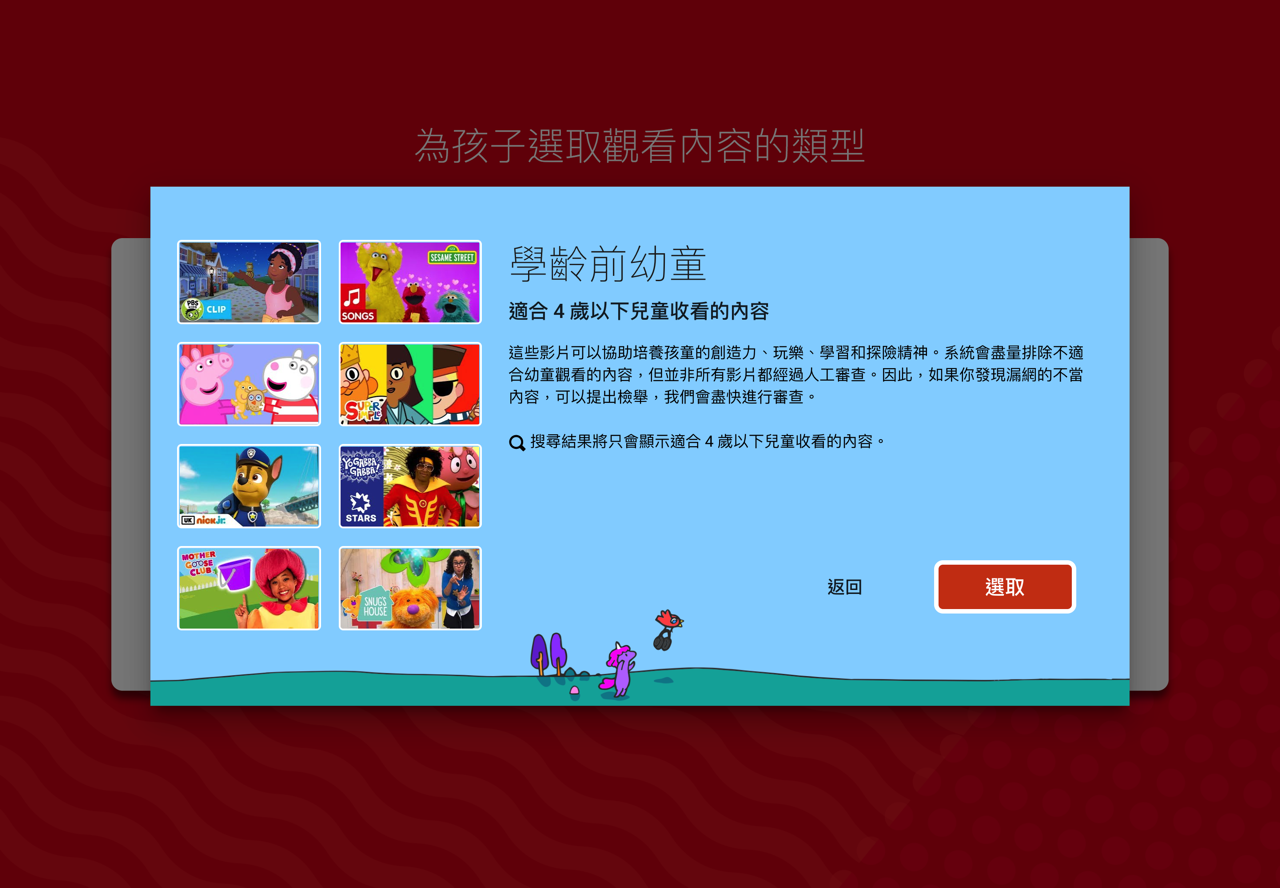
STEP 4
YouTube Kids 搜尋功能可以讓孩子在龐大影片資料庫中搜尋自己有興趣的新影片,而且也會限制於該年齡適合收看的影片內容,如果將搜尋功能關閉,孩子就只能觀賞 YouTube Kids 認證的部份頻道提供的影片,這個選項稍後可從「設定」進行調整,第一次使用可預先選擇開啟或關閉搜尋功能。
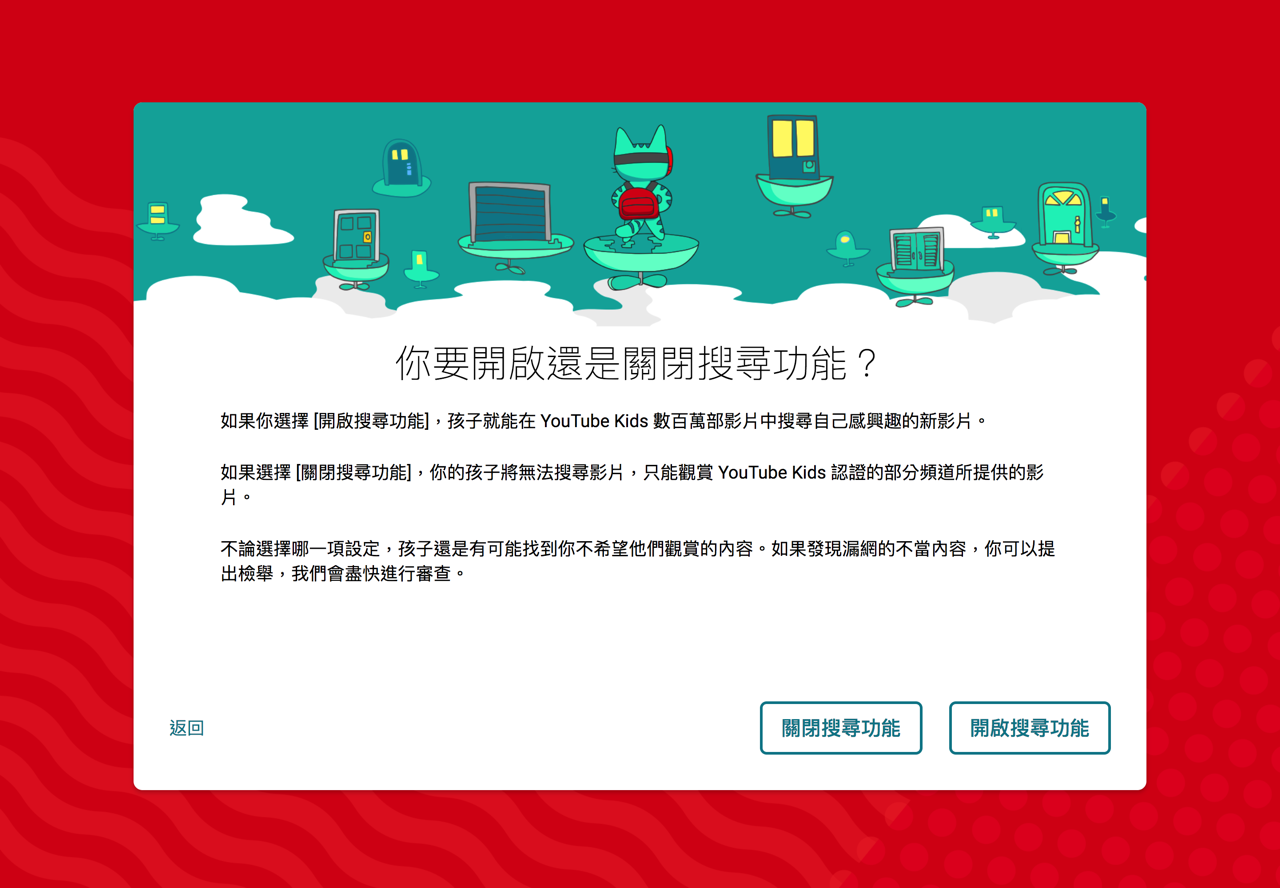
如果家長不確定 YouTube Kids 兒童版要如何操作,開始前也會有一個「家長功能導覽」,提供簡單的功能介紹和操作教學。
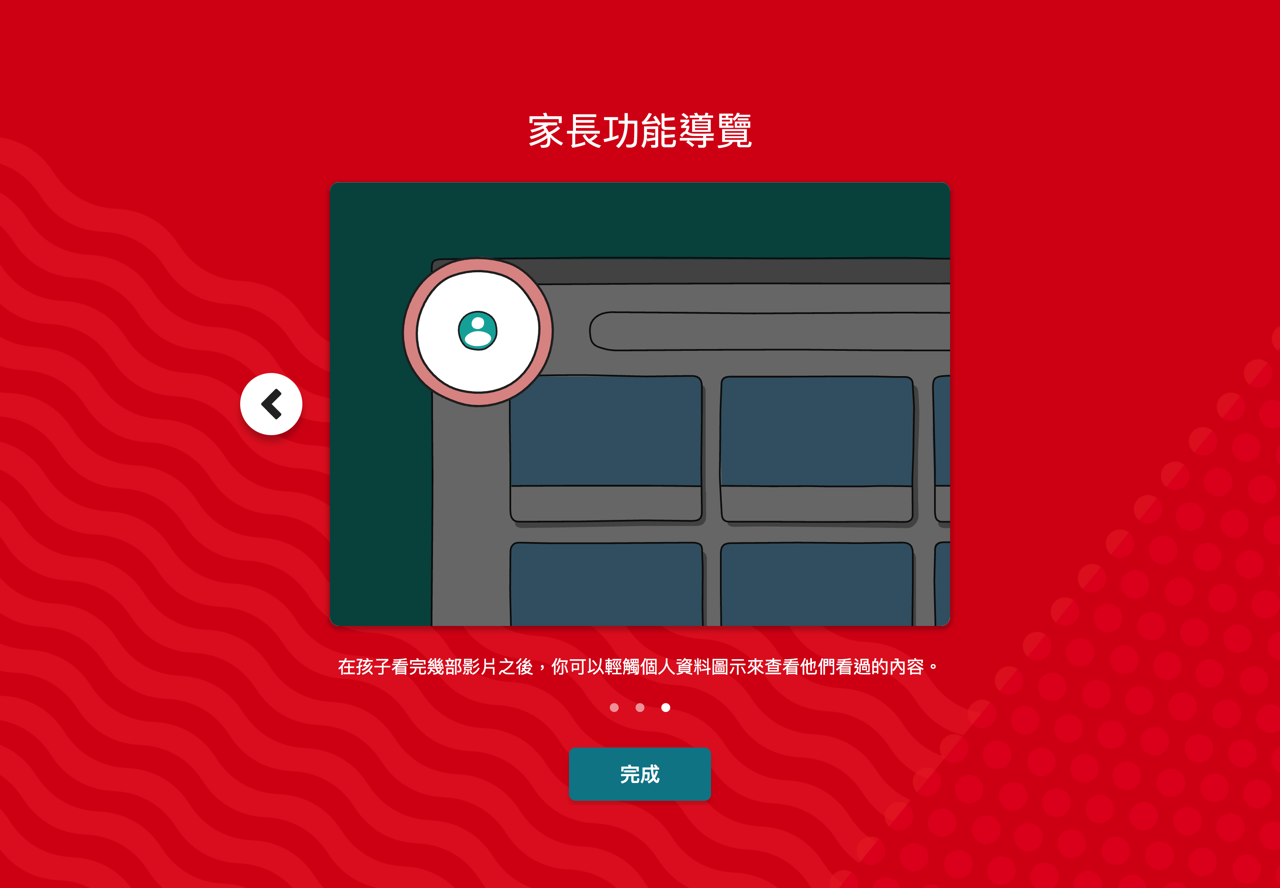
STEP 5
YouTube Kids 介面看起來跟 YouTube 很像,不過在各個影片預覽、按鈕及操作上位置較大,也更適合兒童點選使用,上方可以切換不同類型的影片像是節目、音樂、學習、探索和遊戲,當然在這裡的內容都是適合兒童收看的,不會和一般 YouTube 內容混雜在一起,家長也更能放心讓小孩使用。
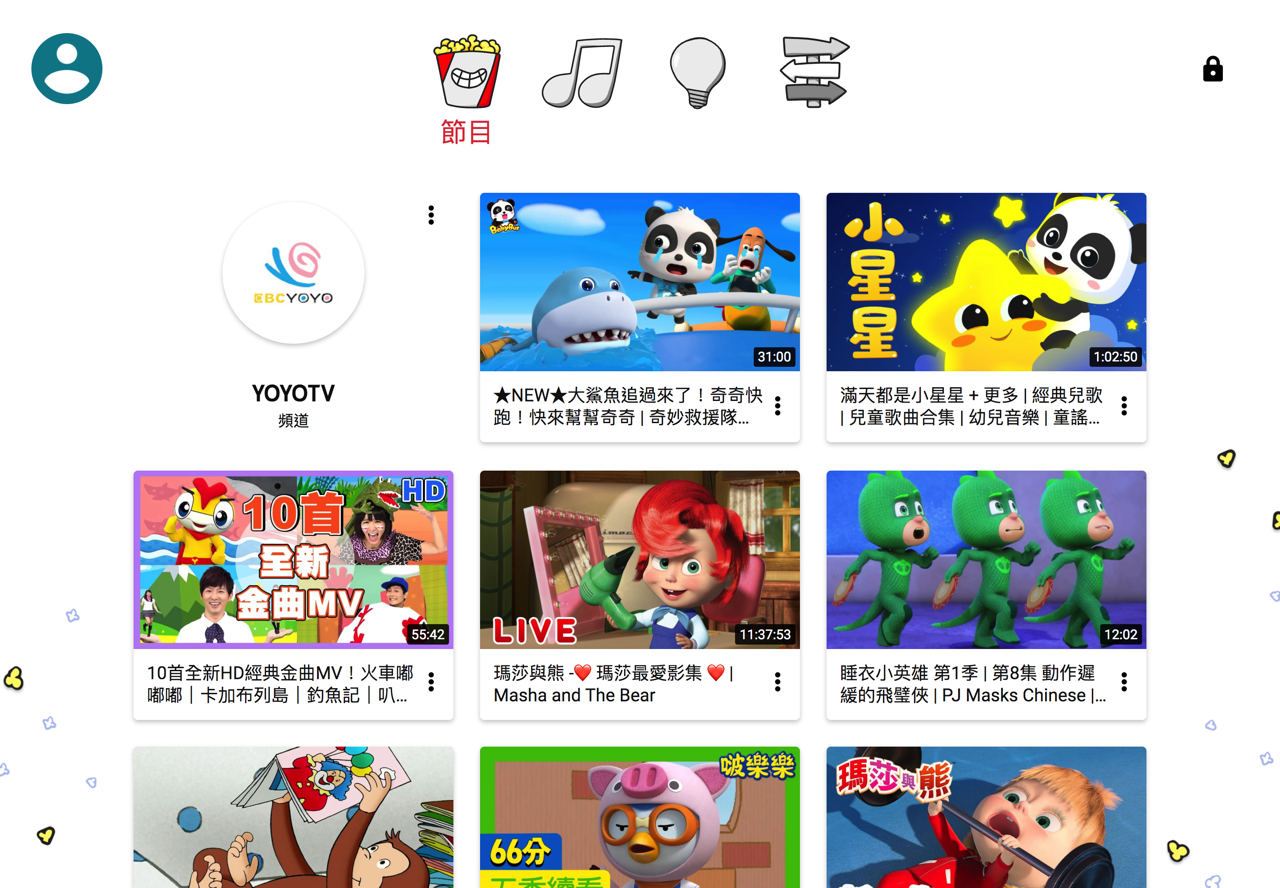
下方就是 YouTube Kids 認證的部分頻道提供的影片,點選就會開始播放。
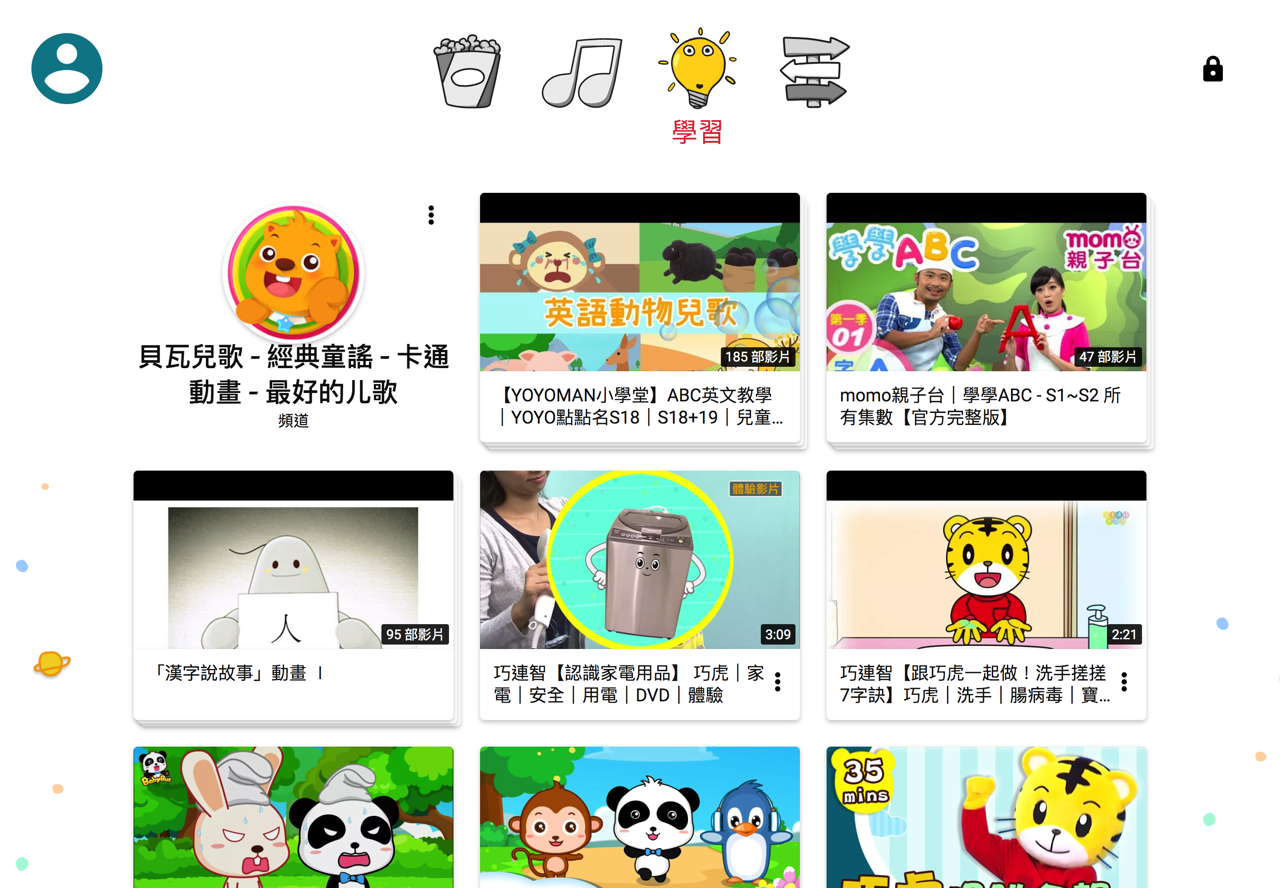
STEP 6
YouTube Kids 播放器簡單很多,也只有播放、暫停、跳到下一部和靜音按鈕,沒有評分或留言功能,從右側一樣可以點選其他的兒童影片推薦。
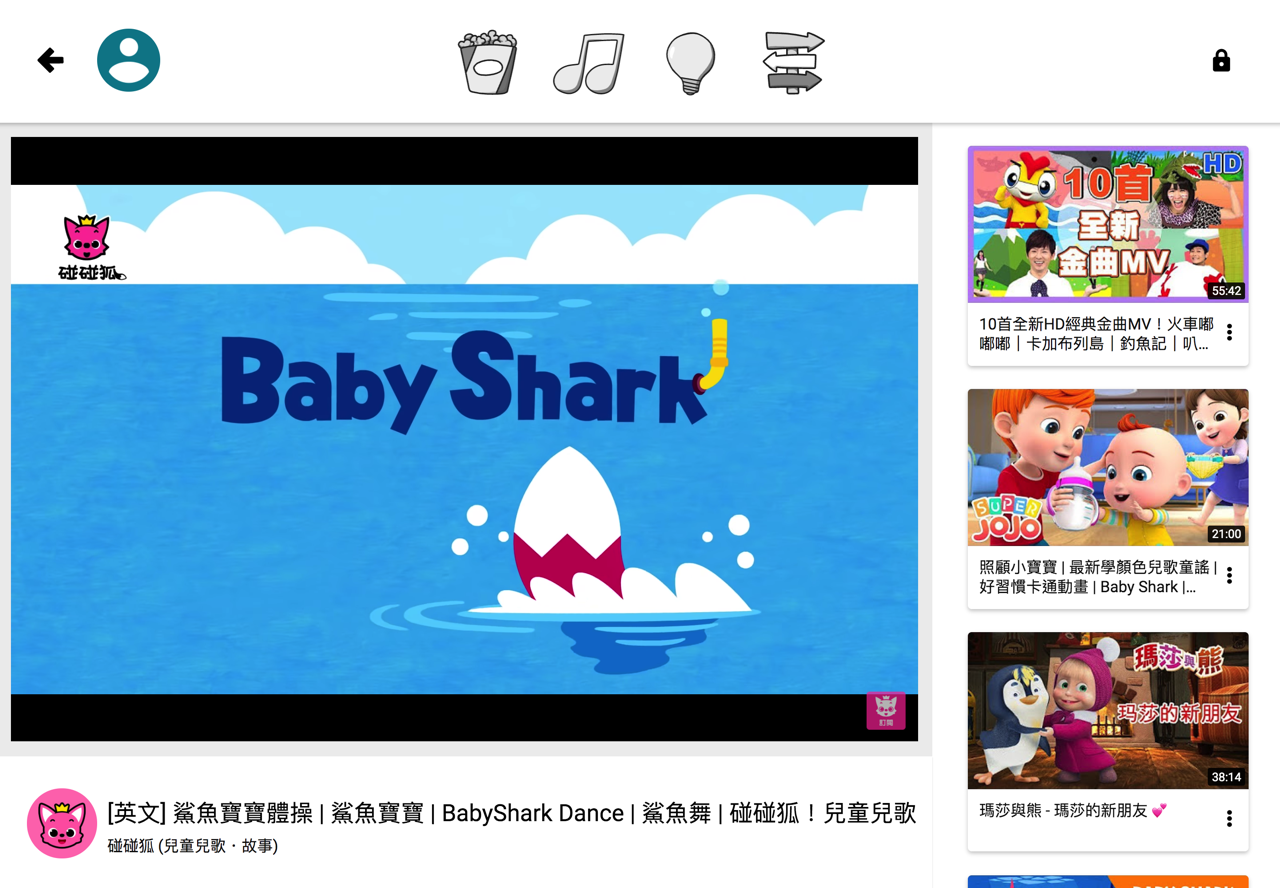
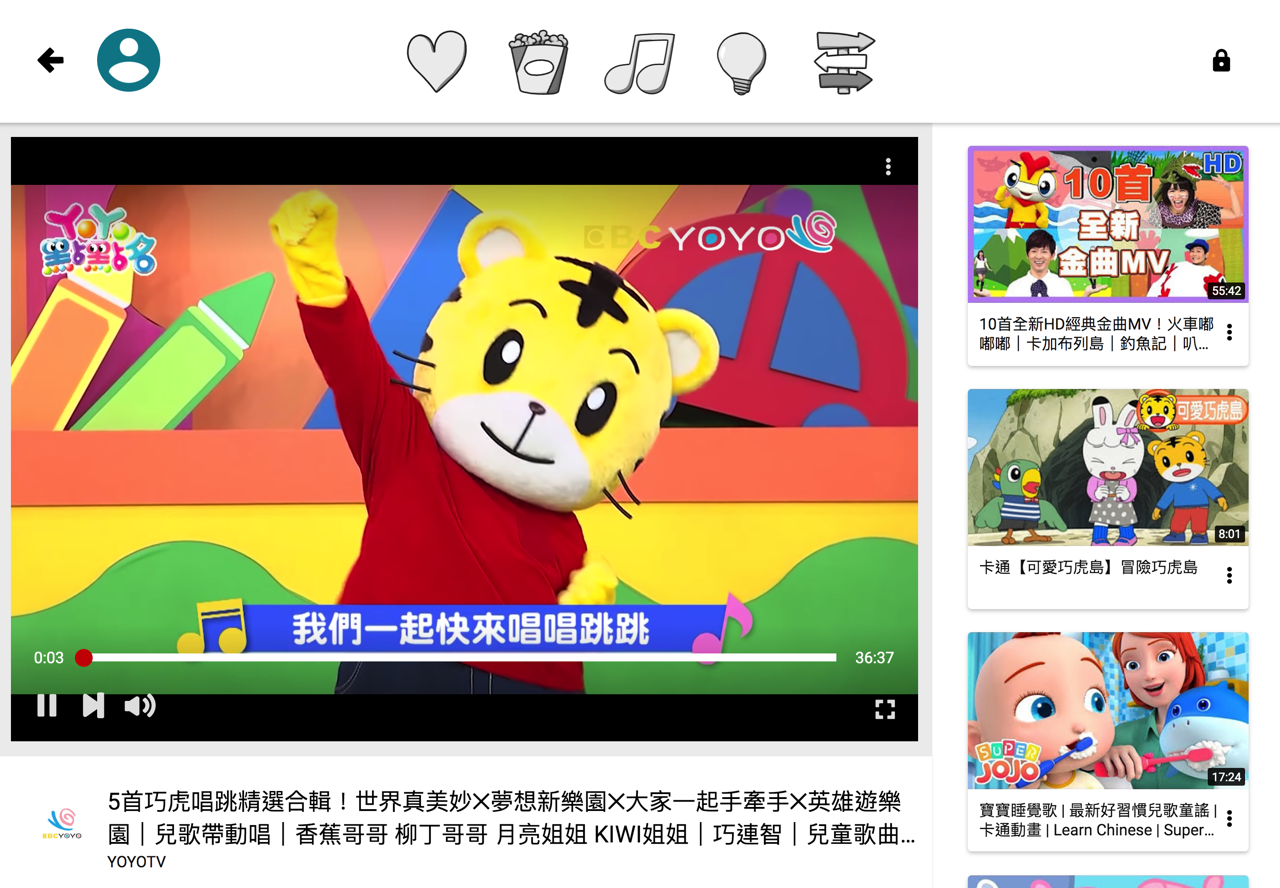
STEP 7
如果家長要進行控制設定,點選右上角的鎖頭就能進行驗證(應用程式則是顯示於右下角),驗證方法也很有趣,就是進行一個簡單的算數,如果小孩是天才兒童很小就會算數也能「設定自己的密碼」取代預設的驗證方式。
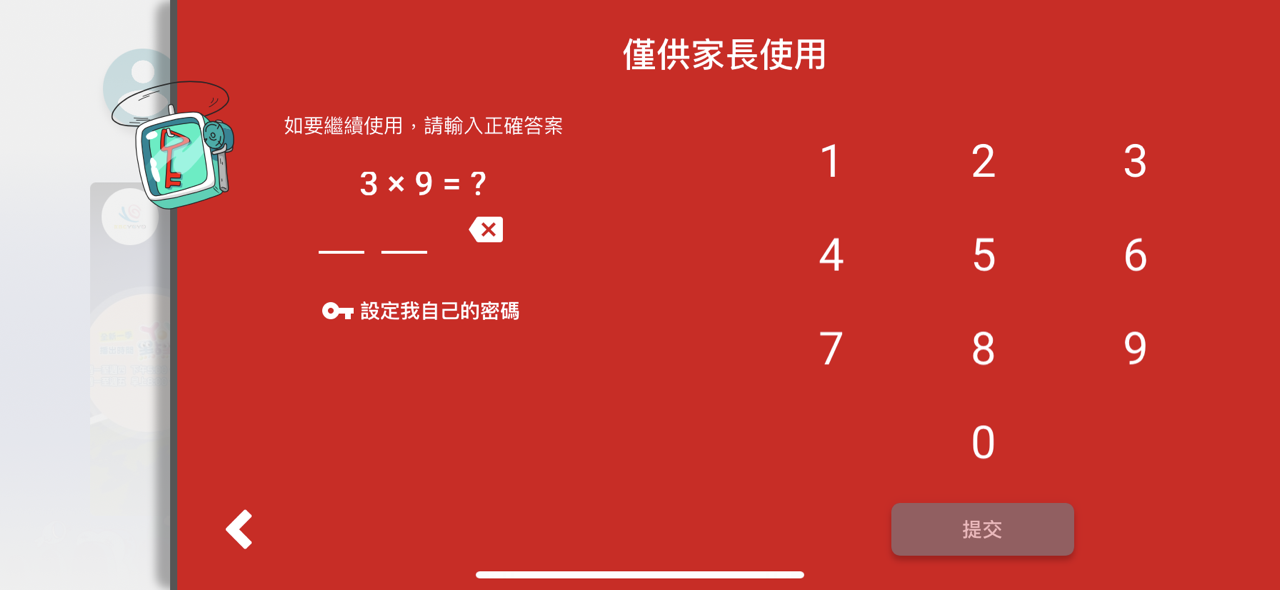
在家長設定功能裡可以開啟「計時器」功能,限制兒童可以看卡通看多久時間。
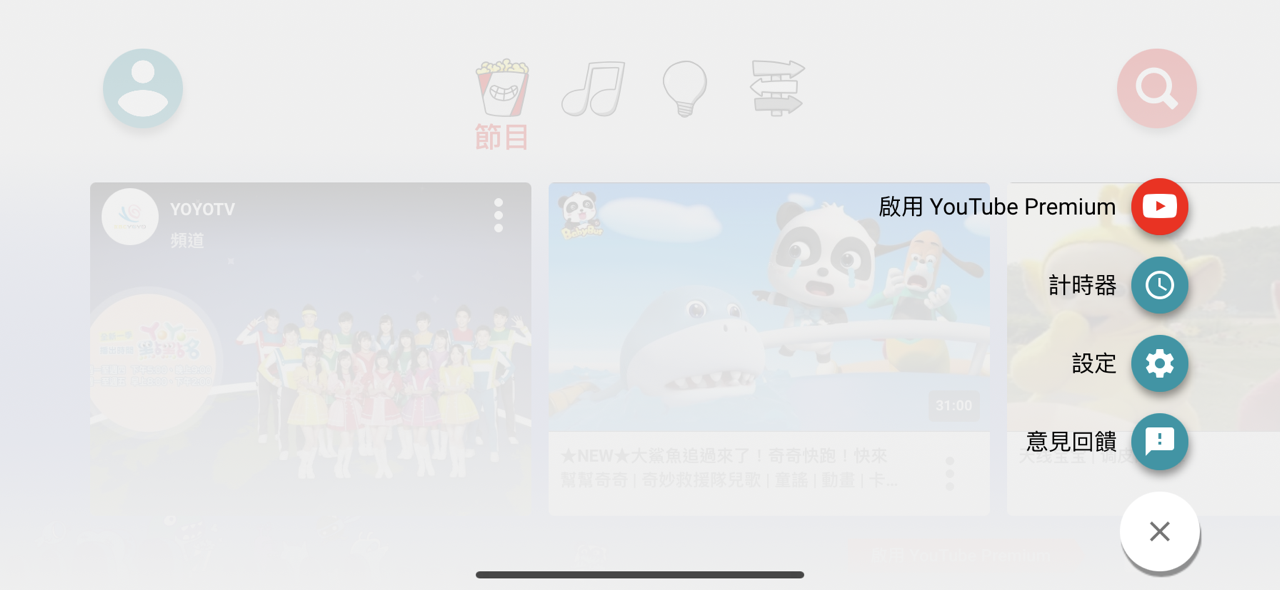
預設時間是 30 分鐘,家長可自行調整設定時間軸,按下「啟動計時器」就會開始計時,要注意的是計時器功能只有在 iOS 和 Android 應用程式提供,如果使用 YouTube Kids 網頁版就沒有這項功能。
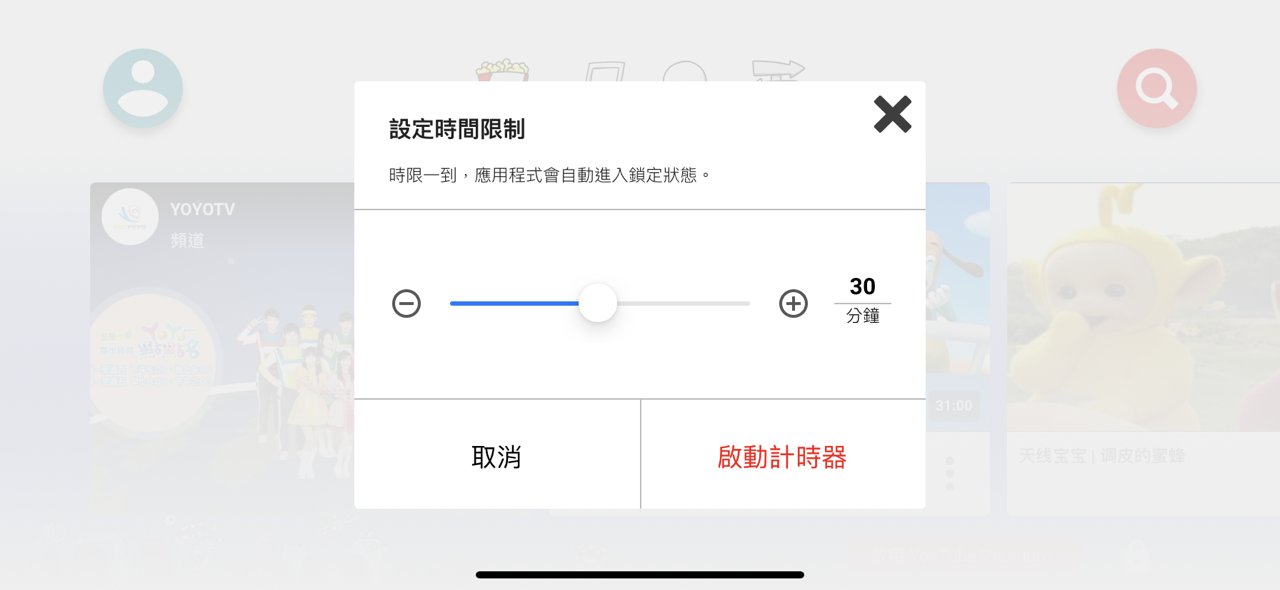
時間一到會停止 YouTube Kids 功能,就不用擔心小孩在卡通或節目上花太多時間。
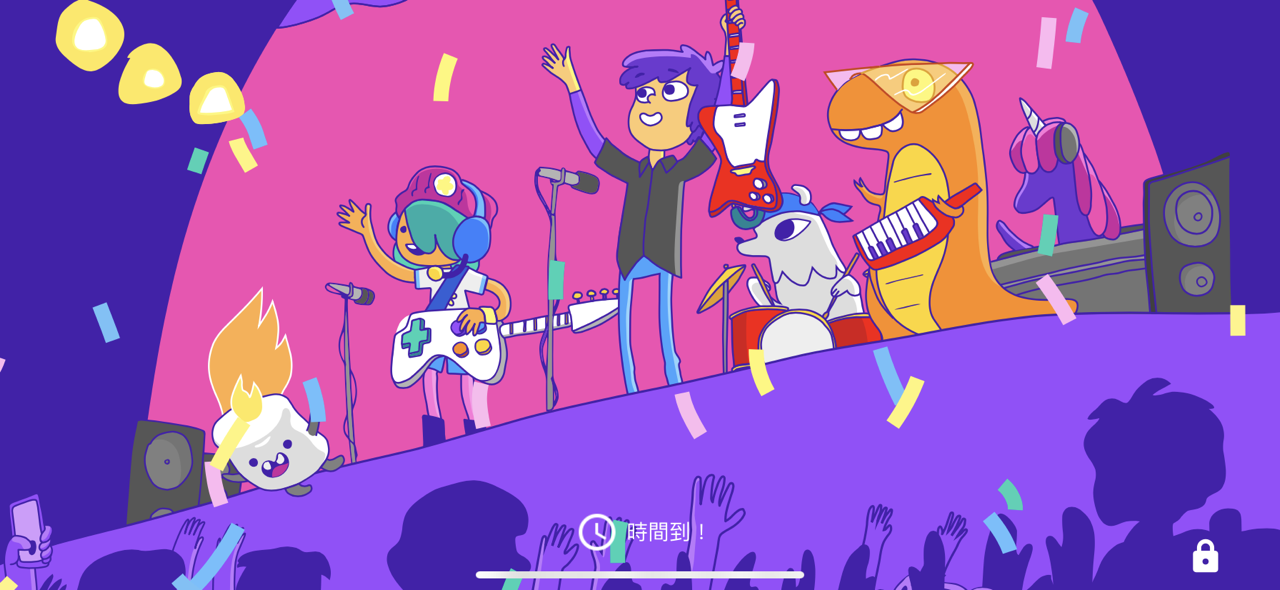
YouTube Kids 會記錄小孩看過那些影片內容,從左上角點選大頭貼就能查看瀏覽記錄。
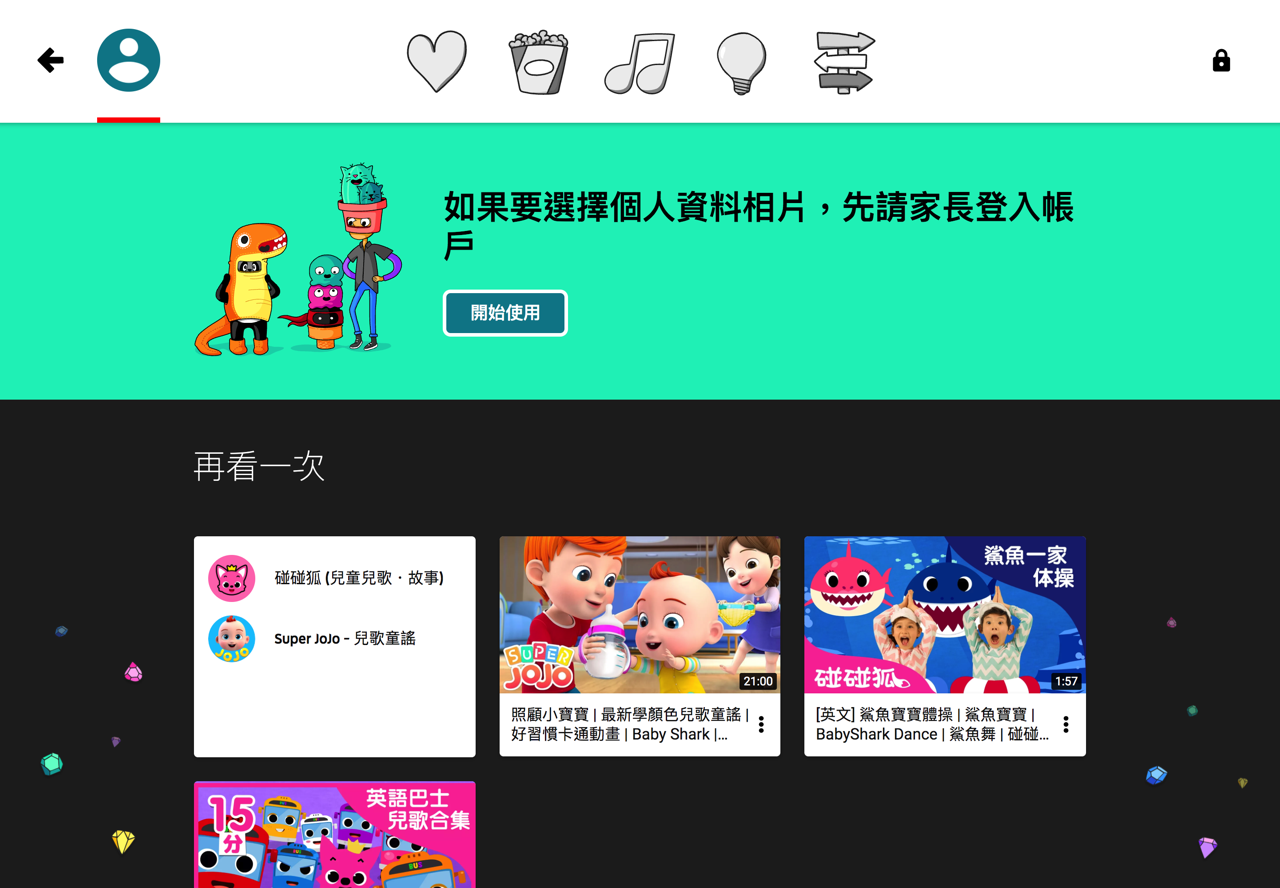
雖然身邊沒有小孩可以讓我直接進行 YouTube Kids 體驗,但我稍微使用後認為這項服務確實有它存在的必要性,相較於直接讓兒童使用 YouTube 他們很可能在不注意時就點選到大人的影片,即使爸媽會在旁邊也不一定會時時刻刻都盯著他們,YouTube 兒童版就能確保小孩可以停留在合適的影音內容。
YouTube Kids 針對不同年齡層提供影音內容,相較於 Netflix 兒童專區只能顯示闔家觀賞的影片來說其實範圍又更精確一些,如果家長平常會讓自己的小孩從 YouTube 觀看影片卡通或唱歌跳舞,建議可以下載 YouTube Kids 讓他們使用,也會有更好的監控及管理功能。
值得一試的三個理由:
- YouTube Kids 是專為 12 歲以下兒童提供的串流影音平台
- 依照不同年齡提供適合該年齡層的內容
- 設定計時器功能限制影片收看時間








